Você pode alterar um segmento de curva ou curva composta para que este contenha um certo número de pontos, igualmente espaçados.
Para uma curva de superfície, você pode apenas redistribuir seus pontos entre dois pontos, mas não inserir novos.
Para aplicar repoint a uma curva:
- Selecione uma ou mais curvas. Por exemplo:
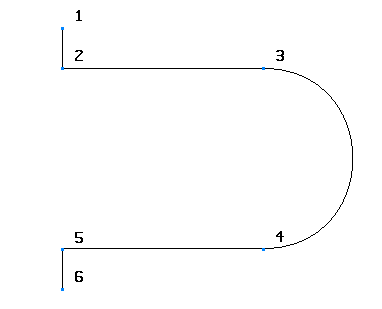 Nota: Você só pode aplicar repoint a curvas múltiplas em uma única superfície, e todas as curvas devem estar na mesma direção.
Nota: Você só pode aplicar repoint a curvas múltiplas em uma única superfície, e todas as curvas devem estar na mesma direção. - Clique na guia Ferramentas > painel Ajuste > Repoint.
- Use o diálogo Repoint da curva para redistribuir os pontos ao longo da curva:
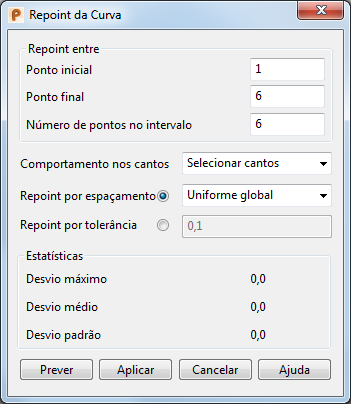
Repoint entre — As opções nesta seção são utilizadas para definir os pontos aos quais você deseja aplicar repoint:
- Ponto inicial e Ponto final — Você pode selecionar os pontos inicial e final do segmento da curva em que você deseja um repoint. Por padrão, os pontos inicial e final da curva são dados
 . Marcadores são automaticamente posicionados nos pontos nomeados.
. Marcadores são automaticamente posicionados nos pontos nomeados.
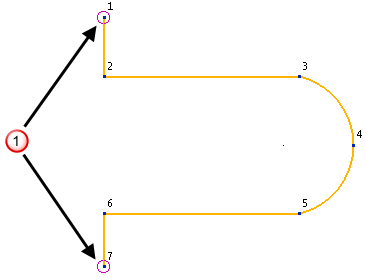
- Número de pontos no intervalo — (Somente curvas em arames e curvas compostas). É o número de novos pontos adicionados à curva e uniformemente distribuídos entre os pontos inicial e final.
Neste exemplo, o ponto 3 é selecionado como o Ponto inicial e o ponto 5, como o Ponto final:
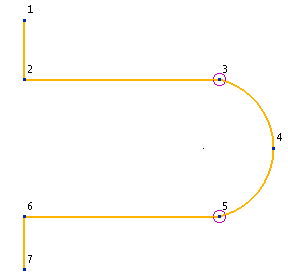
Se você inserir 6 como o valor Número de pontos no intervalo, a seguinte curva é criada:
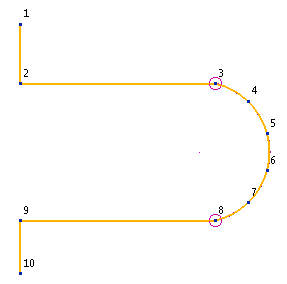
Comportamento nos cantos — (Somente curvas em arames e curvas compostas). É possível selecionar pontos que você não deseja remover. Estes pontos são marcados como cantos.
Se nenhum canto estiver selecionado e utilizarmos as configurações padrão (isto é, Ponto inicial = 1, Ponto final = 7 e Número de pontos no intervalo = 7), obtemos a curva a seguir.
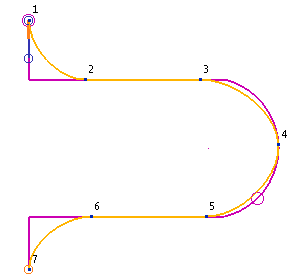
- Novos pontos foram adicionados equidistantes uns dos outros.
- Todos os pontos originais foram removidos da curva.
- As magnitudes de tangente dos novos pontos foram liberadas.
Quando cantos são adicionados, a mesma coisa acontece exceto que os pontos de canto permanecem fixos na curva.
Nota: Pontos de canto não são incluídos nos pontos em Número de pontos no intervalo.A lista Comportamento nos cantos possui três opções:
- Cantos selecionados — Selecione esta opção e clique em pontos para selecionar cantos.
Neste exemplo, o ponto 2 está selecionado. Um marcador de canto é adicionado à curva.
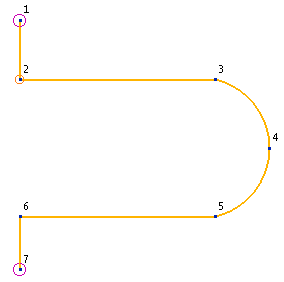
Isso cria a seguinte curva.
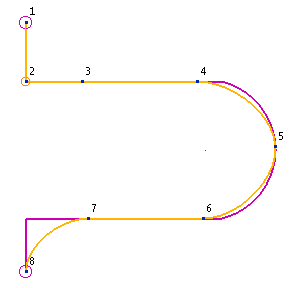
Você não pode selecionar cantos em curvas múltiplas de arame utilizando a opção Selecionar cantos, mas pode selecionar a opção Manter todas as descontinuidades para adicionar pontos de canto.
- Remover todos os cantos — Remove todos os cantos da curva.
- Manter todas as descontinuidades — Adiciona marcadores de canto em todas as descontinuidades ao longo da curva. Quaisquer outros cantos já marcados permanecem marcados.
Nesse exemplo, os pontos 2 e 6 são descontínuos e portanto marcados como cantos.
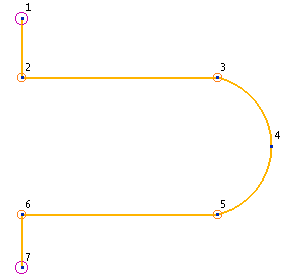
Isso resulta na seguinte curva.
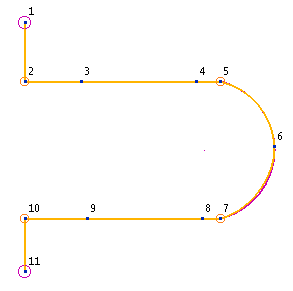
Para remover um marcador de canto, clique no canto.
Repoint por espaçamento — Selecione essa opção para aplicar repoint à curva utilizando um método definido de espaçamento:
- Uniforme global — Essa opção aplica repoint espaçando os pontos uniformemente ao longo da curva, dependendo do comprimento da curva e do número de pontos. Uma quantidade maior de pontos resulta num repoint mais preciso.
- Regular — Essa opção aplica repoint à curva tomando a menor distância entre dois pontos e utilizando esse espaçamento ao longo da curva inteira entre os pontos atuais.
- Linear — Essa opção aplica repoint à curva tomando a menor distância entre dois pontos e utilizando esse espaçamento ao longo da curva inteira entre os pontos atuais. O espaçamento é estendido e comprimido ligeiramente entre os pontos existentes para proporcionar uma combinação linear.
Repoint por tolerância — Selecione essa opção para aplicar repoint à curva para ajustar uma tolerância específica. Quando essa opção está selecionada, o número de pontos é calculado automaticamente pelo PowerShape.
Estatísticas — A precisão de ajuste de uma curva que sofreu repoint com relação à curva original é representada pelos seguintes valores:
- Desvio máximo — o máximo valor pelo qual a curva que sofreu repoint varia com relação à curva original.
- Desvio médio — o valor médio pelo qual a curva que sofreu repoint varia com relação à curva original.
- Desvio padrão — uma representação da quantidade de desvio com relação à média.
Prever — Atualiza a área de estatísticas com os dados da curva que sofreu repoint. As curvas de repoint e original também são exibidas.
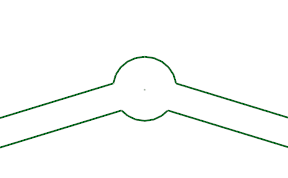
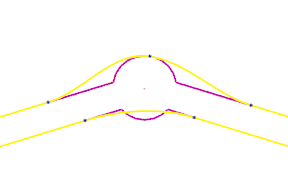
- Ponto inicial e Ponto final — Você pode selecionar os pontos inicial e final do segmento da curva em que você deseja um repoint. Por padrão, os pontos inicial e final da curva são dados
- Clique OK para salvar suas alterações e fechar o diálogo.